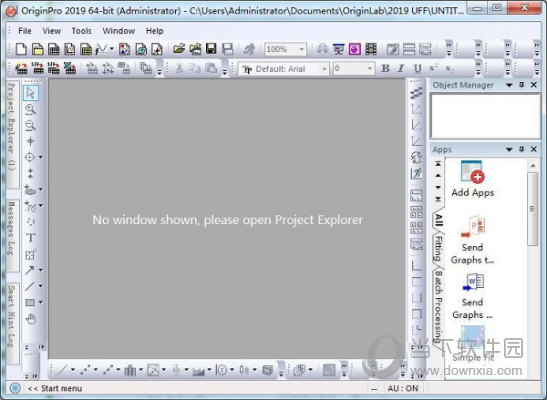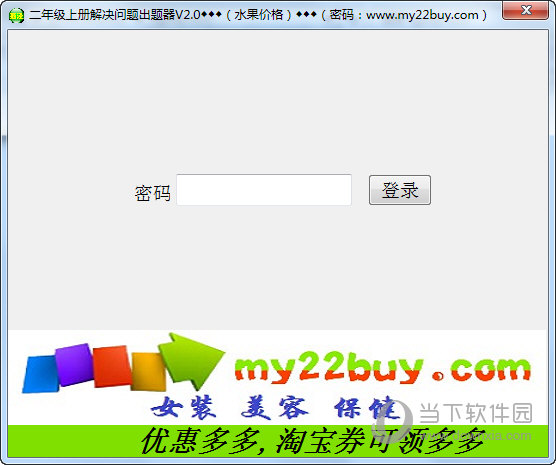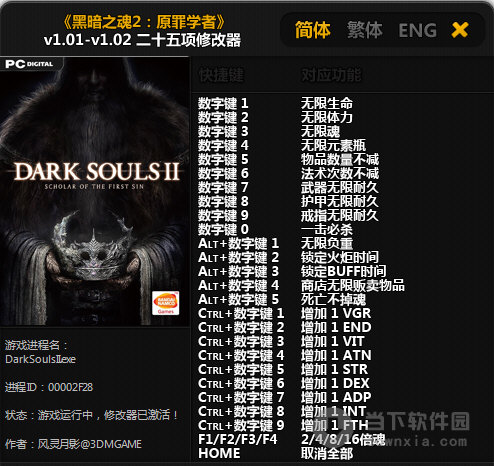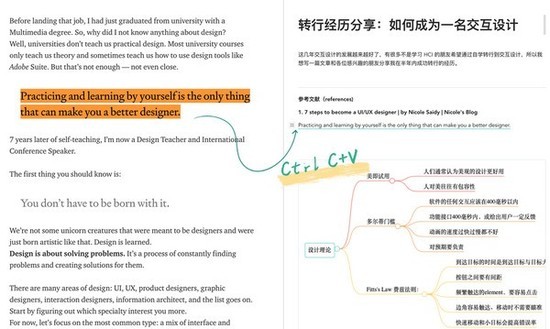linux下安装jdktomcat并配置下载
系统大全为您分享
linux下安装TOMCAT与JDK第1步:新建boss用户,用户名:boss,密码:boss第2步:将安装用户路径设置成/app/boss[root@localhost]# useradd-d /app/boss -m boss[root@localhost]# passwdbossChanging password for user boss.New password: bosspasswd: all authentication tokens updated successfully.[root@localhost]# chown boss:users /app/boss第3步:把Tomcat7_0_29.zip文件用boss用户上传到/app/boss路径下第4步:以boss用户登录系统,解压Tomcat7_0_29.zip文件,操作步骤如下:[boss@localhost]$unzipTomcat7_0_29.zip[boss@localhost]$ lsTomcat7_0_29 Tomcat7_0_29.zip修改 Tomcat bin 目录下的执行权限[boss@localhost] cd /app/boss/Tomcat7_0_29/bin[boss@localhost]chmod 755 *第5步:安装JDK。把jdk1.6.0_13-32.zip文件用boss用户上传到app/boss下第6步:以boss用户登录系统,解压jdk1.6.0_13-32.zip文件,并修改java执行权限,步骤操作如下:[boss@localhost]$ unzipjdk1.6.0_13-32.zip[boss@localhost]$ cd jdk1.6.0_13-32/bin[boss@localhost jdk1.6.0_13-32]$chmod 755 *第7步:设置boss用户的环境变量,修改.profile文件内容如下:[boss@localhost]$vi .profile //红色部分是要增加的exportJAVA_HOME= /app/boss/jdk1.6.0_13-32exportJRE_HOME=$JAVA_HOMEexportPATH=$JAVA_HOME/bin:$PATH:$HOME/bin:/sbinexport LANG=zh_CN.GB2312[boss@localhost]$ source .profile //使环境变量生效配置 Tomcat1.修改tomact 的端口 .boss用户 或者 root 登录 都可以cd /app/boss/Tomcat7_0_29/conf 目录vi server.xml
以上就是系统大全给大家介绍的如何使的方法都有一定的了解了吧,好了,如果知识兔大家还想了解更多的资讯,那就赶紧点击系统大全官网吧。
本文来自系统大全http://www.win7cn.com/如需转载请注明!推荐:win7纯净版
下载仅供下载体验和测试学习,不得商用和正当使用。
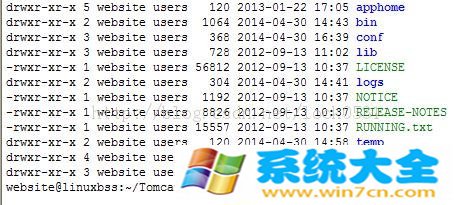

![PICS3D 2020破解版[免加密]_Crosslight PICS3D 2020(含破解补丁)](/d/p156/2-220420222641552.jpg)